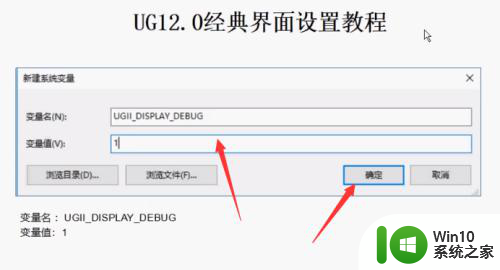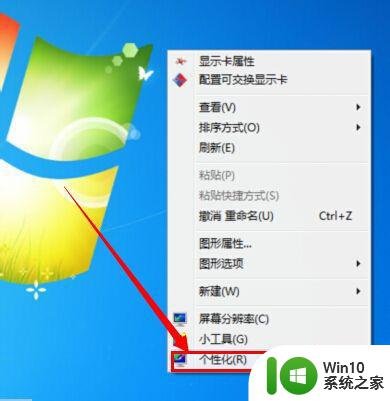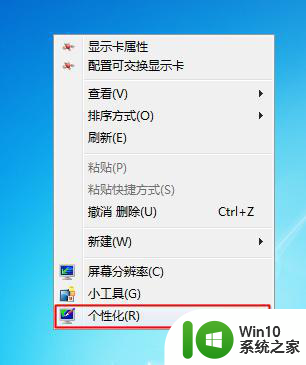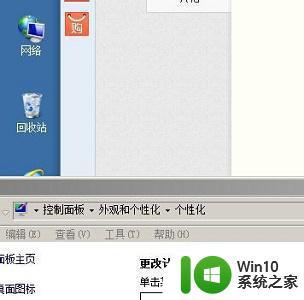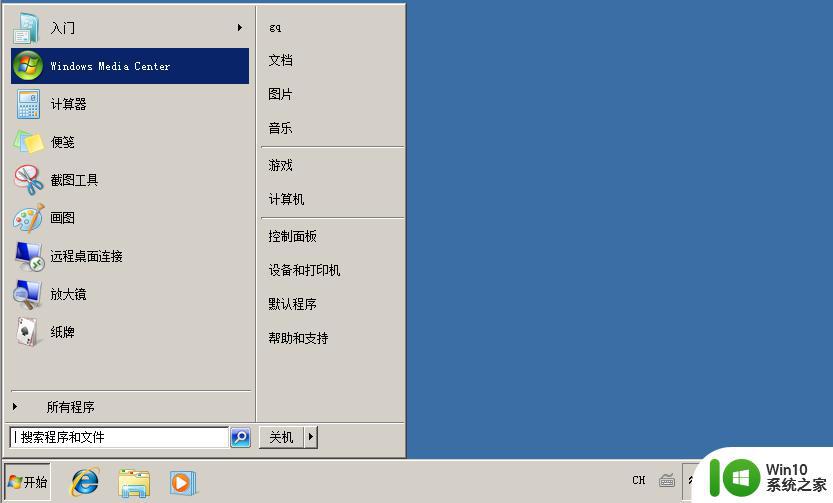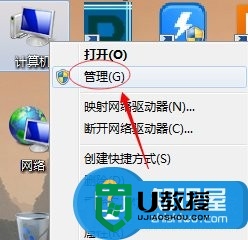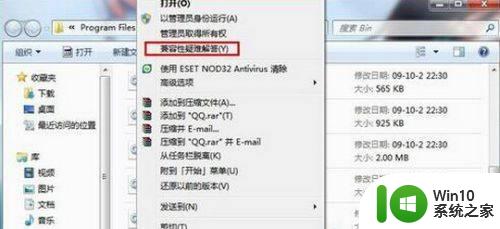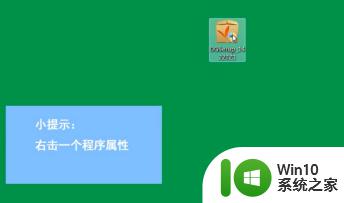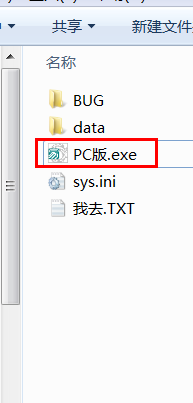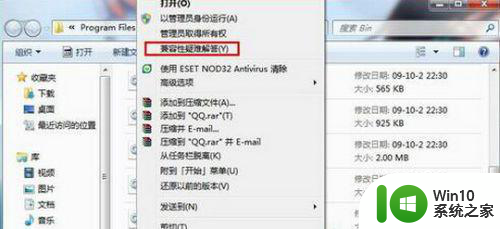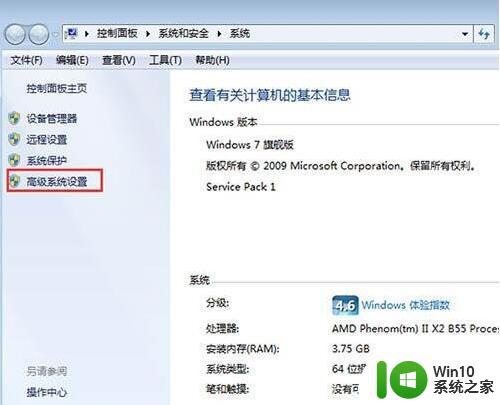win7如何设置经典模式 win7怎么设置经典模式
更新时间:2023-04-16 21:58:57作者:jzjob
Win7中自带的Aero主题,虽然看起来非常时尚,但却需要消耗大量的系统资源,容易导致电脑卡顿。而对于那些对界面要求不高的用户来说,使用经典模式或者基本模式就可以更好的利用电脑性能,提高系统运行效率。那么,如何在Win7中设置经典模式呢?下面,我们就来了解一下具体方法。
具体方法:
1.打开win7 系统的电脑,在桌面空白处单击右键,在弹出的选项中选择“个性化”
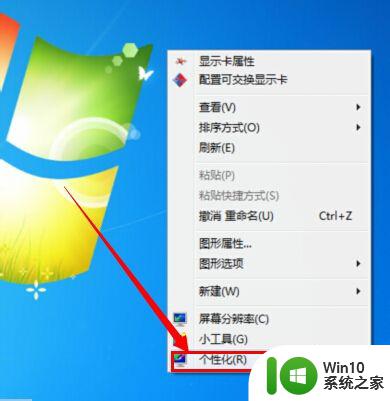
2.打开后,我们会看到桌面主题设置,将右边的滚动条网下拉
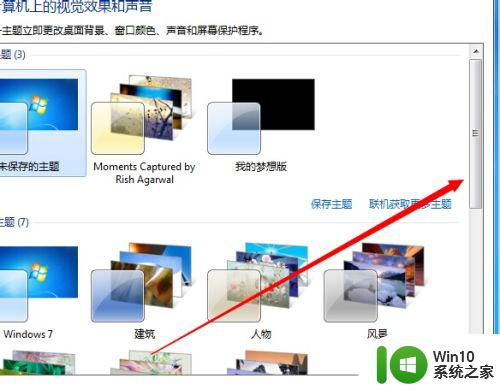
3.我们在基本和高度对比主题中会看到一个“windows经典”主题,双击选中此主题
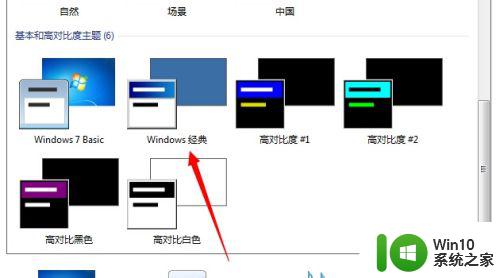
4.稍等片刻后,我们的主题就变成了windows经典模式。和以前的windows差不多的操作界面
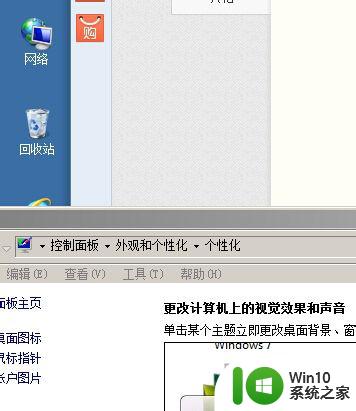
5.如果要切换回来,可以直接点击“windows7” 主题即可在此切换会win7 主题
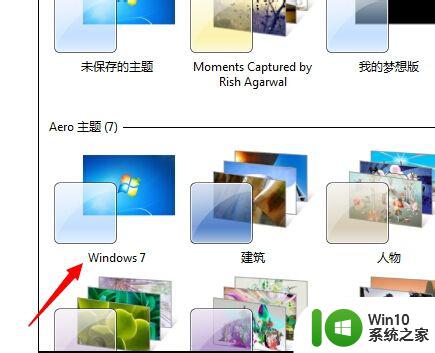
以上就是win7如何设置经典模式的全部内容,有需要的用户就可以根据小编的步骤进行操作了,希望能够对大家有所帮助。